
구글 스프레드 시트 문서공유 시 기본
구글 스프레드 시트 문서공유를 요청하다 보면 수많은 정보로 인하여 화면에 모든 열과 행이 들어가지 않는데도 불구하고, 문서 공유받는 사람에게 기본적인 배려도 없이 그냥 공유하는 사람들이 적지 않은 것을 경험하고 있습니다.
특히 열고정 및 행고정하는 것을 이야기 하면 그것이 무엇이냐고 되묻는 경우를 종종 보고 있어, 아직 구글 스프레드 시트 행과 열고정하는 방법을 모르는 분들을 위해 정보 공유를 합니다.
구글 스프레드 시트의 잘못된 예
아래는 50대 명산이라고 불리우는 산을 우선순위 없이 그냥 나열하였습니다.
총 리스트가 50개가 되다 보니 한 화면에 모든 리스트를 볼 수 없습니다.
좌측 스크린 캡춰와 같이 18번 관악산 까지는 위의 No, 산명, 지역과 주소까지 확인할 수 있으나,
우측 스크린캡춰한 내용을 보면 기준되는 내용을 볼 수 없습니다. 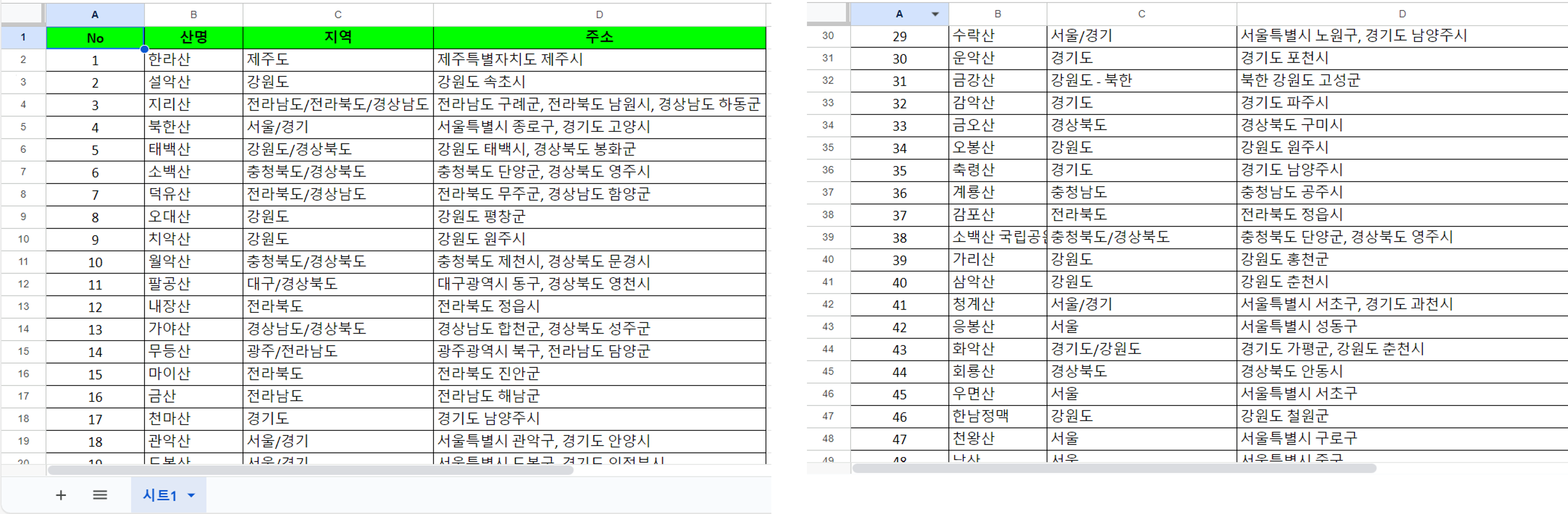
행을 고정시 아래와 같이 35번째 산정보도 가장 위 행에 기입한 기본 정보를 확인하면서 정보를 확인할 수 있습니다.
기본적으로 많은 정보가 담겨진 구글 스프레드시트를 공유할 때 행과 열을 고정시키는 것은 가장 기본적인 매너이자 효율적인 나의 업무처리가 될 수 있습니다.

열고정 방법은?
아래와 같은 순서를 따라해보시길 바랍니다
1. 보기 메뉴를 클릭
2. 보기 하위메뉴중 고정 클릭
3. 고정 하위 메뉴중 행 1개 클릭

열고정 방법을 영상으로 담았습니다.
행고정방법
아래와 가이 많은 열로 정보가 많을 때 기준이 되는 열을 고정하여 보면 정보 확인이 쉽습니다.
예를 들어 아래의 표같은 경우 산명을 기준으로 열을 고정하면 됩니다.

좀 더 보기 쉽게 문서를 만들고자 한다면 아래 순서와 같이 행과 열을 고정해야 합니다.
1. 보기 메뉴를 클릭
2. 보기 하위메뉴 중 고정 클릭
3. 고정 하위 메뉴중 행 1개 클릭
4. 고정 하위 메뉴중 열 2개 클릭

행과 열고정 방법을 영상으로 담았습니다.
어찌 보면 매우 간단한 작업인데,
행과 열을 고정하면서 자료를 쉽게 볼 수 있고, 공유받는 사람도 쉽게 자료를 한눈에 파악할 수 있어 좋은 방법입니다.
이제부터라도 행과 열을 고정하는 것을 습관화 하시길 바랍니다.
이글 끝까지 읽어주셔서 감사합니다.
'Sharing Experience - 경험공유 > Information Technology - 테크놀로지 정보' 카테고리의 다른 글
| 아이폰 카톡 알림설정 - 미팅 전 후 카톡 알림 설정은 메너 (8) | 2021.12.19 |
|---|---|
| 혹시 모르고 계시나요? 어느날 때문에 시작한 쿠팡플레이 OTT 서비스 (10) | 2021.12.15 |
| 캐논 코리아 비즈니스 솔루션 인천지사 인천서비스 센터 이전 (15) | 2021.10.07 |
| 구글 스프레드시트 공유문서 삭제 내용 복구방법 (11) | 2021.08.22 |
| 고민 끝 왓챠 vs 넷플릭스 OTT 서비스 비교해드립니다! (18) | 2021.05.24 |




댓글